Metamask no Chrome: A maior carteira de criptomoedas
Segundo artigo da revista exame, atualmente, a Metamask é a carteira de criptomoedas mais utilizada no mundo. Então, se você deseja fazer operações com criptomoedas, saber utilizar a metamask é muito importante. Neste post, mostro como instalar e configurar a metamask no chrome nas redes Binance Smart Chain (BSC) e Polygon ( Duas redes ,atualmente, muito usadas).
Baixar e Instalar Metamask no Chrome
Como toda extensão do Google Chrome, a Metamask pode ser baixada neste link e a instalação pode ser feita clicando no botão azul “Usar no Chrome”.
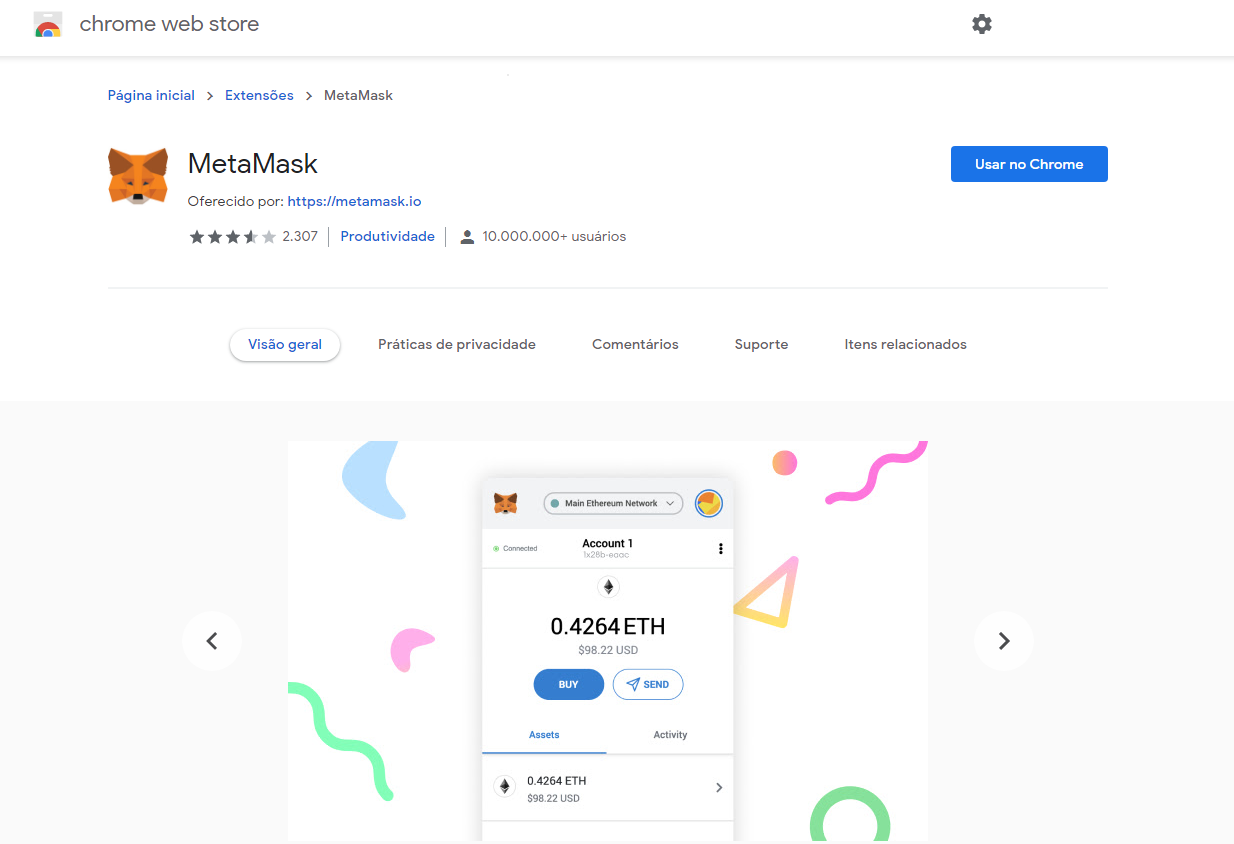
Uma vez instalada, a extensão sempre poderá ser acessada pelo ícone de raposa que aparece na sua barra de ferramentas do navegador chrome. Caso este ícone ainda esteja aparecendo, deve-se abrir o menu “Extensões” do chrome e escolher a opção fixar para a metamask.
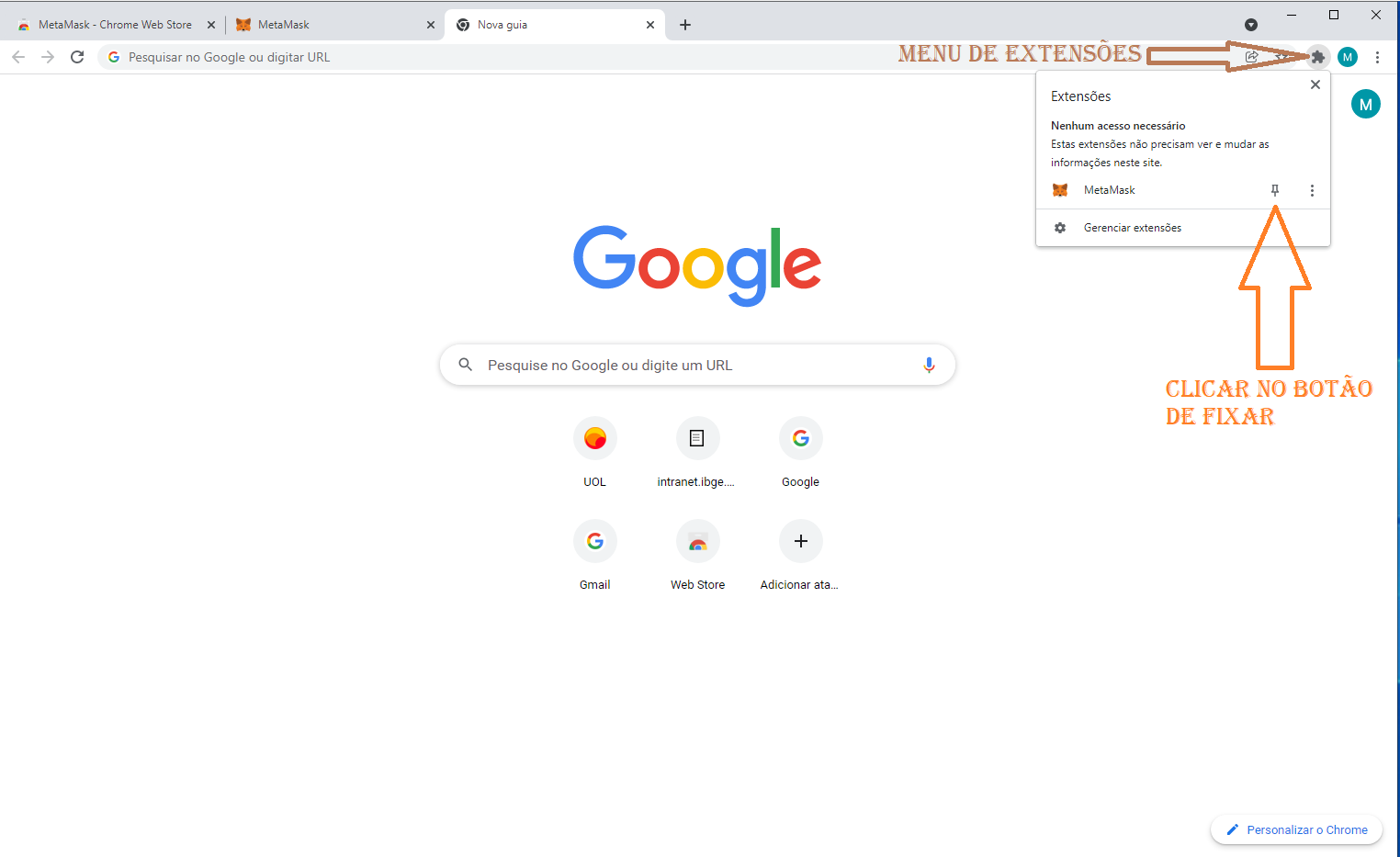
Finalmente, podemos ver o ícone da raposa na barra de ferramentas do chrome para acesso rápido à metamask e agilizar nossas operações com criptomoedas em exchanges descentralizadas (DEX).
Configurações Iniciais da Metamask
Ao inicializar a extensão da metamask, haverão duas opções para criar sua carteira: Importar chave secreta, criar uma carteira do zero. Como o foco do tutorial é para quem nunca utilizou a metamask, então vou seguir a segunda opção neste tutorial, ou seja, a opção “Criar uma nova Carteira”.
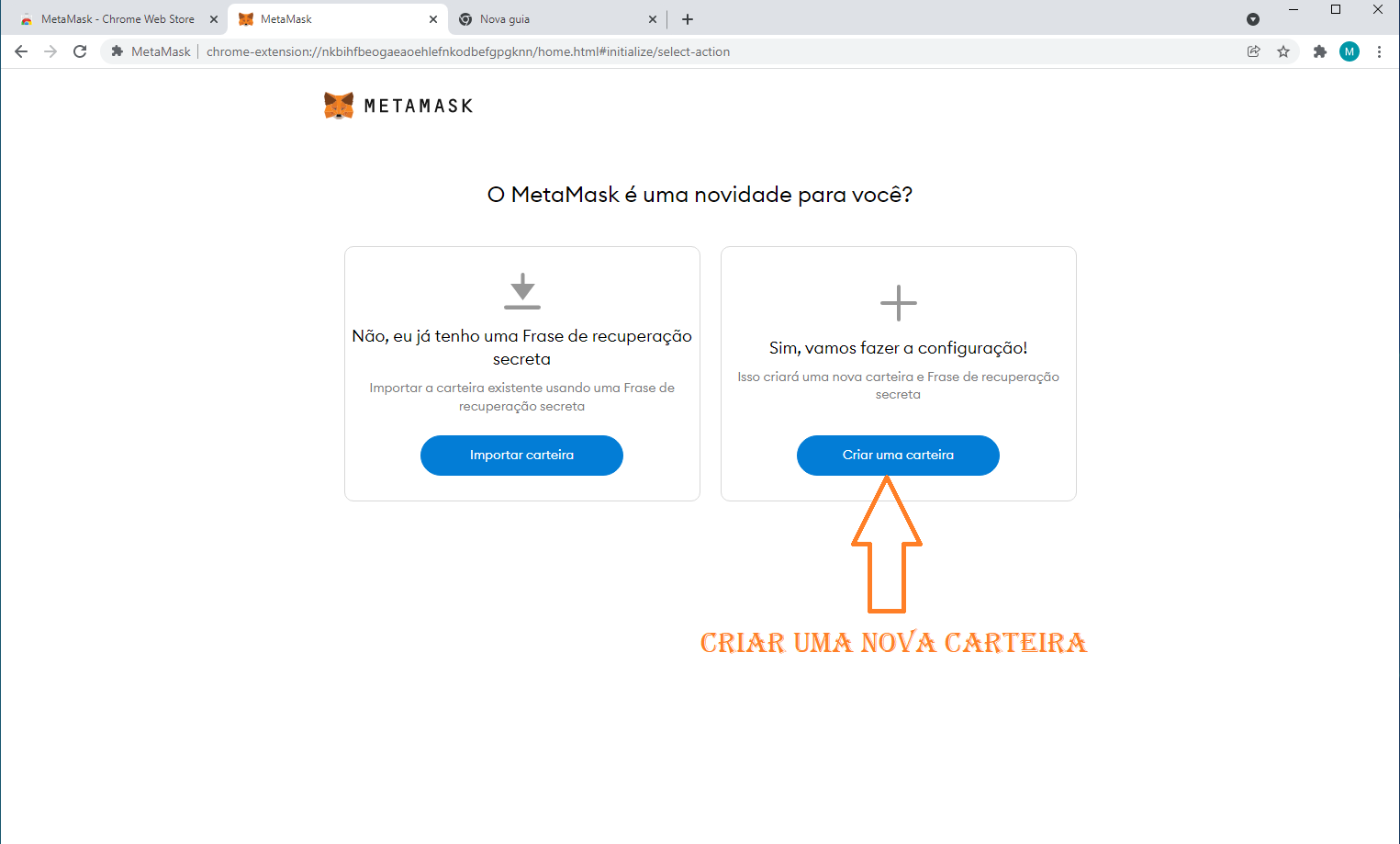
Irá abrir um passo a passo, no qual você deve concordar com as políticas de privacidade e criar uma senha de acesso para a sua carteira.
O passo mais importante desse passo a passo é gerar a frase secreta já que te permitirá recuperar sua carteira metamask. Só existe esta forma de recuperar uma carteira metamask, então nunca perca esta frase secreta, porque se algum dia você precisar recuperar sua conta, esta frase será exigida.
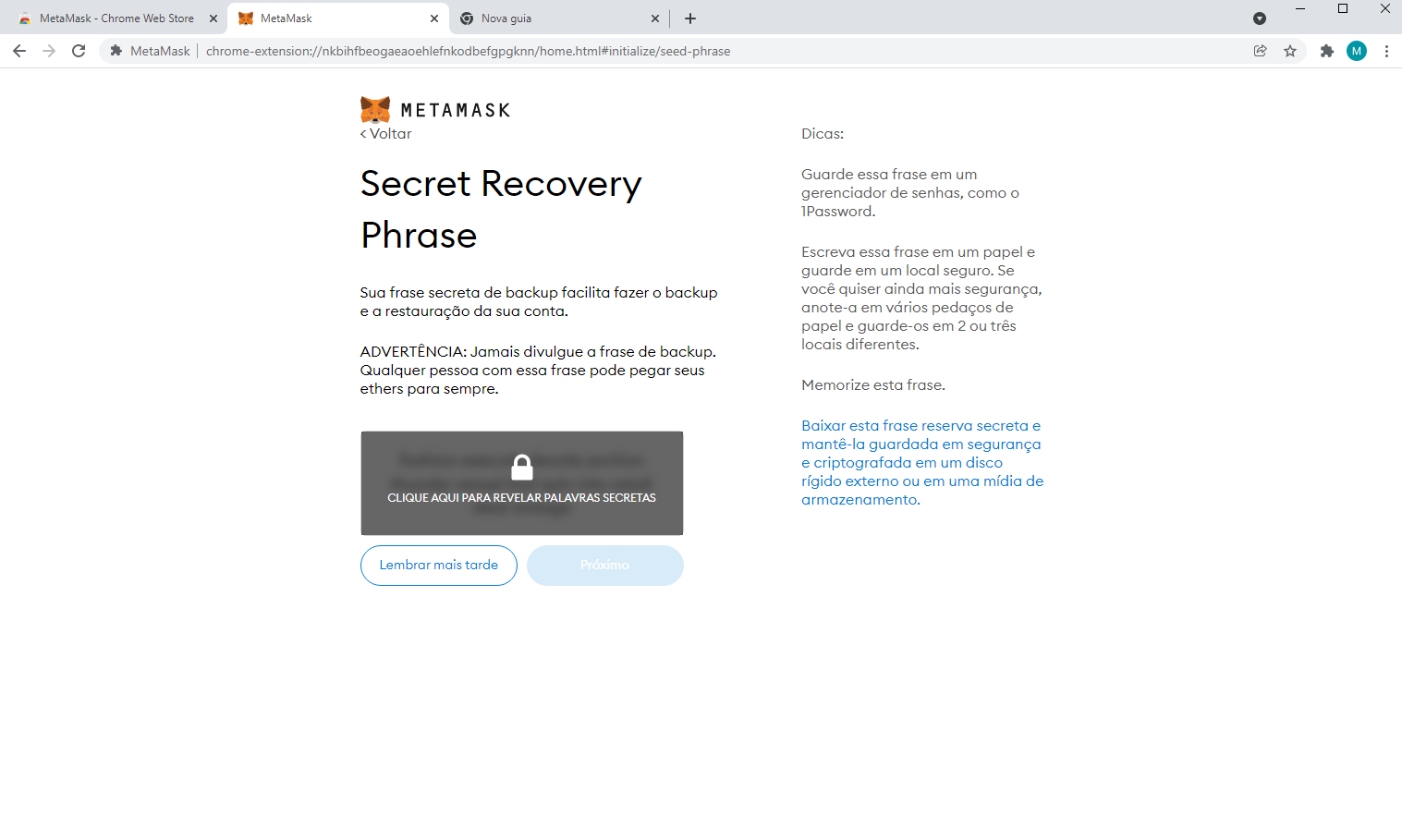
Ao anotar, tirar foto, imprimir sua chave secreta. pode partir para o próximo passo e confirmá-la. Finalmente, abrirá sua carteira metamask com o saldo de 0 ETH e poderá receber e enviar tokens (USDT,ETH,USDC,etc.) por esta rede. É importante ressaltar que por padrão sua carteira estará na rede Ethereum (ERC-20).
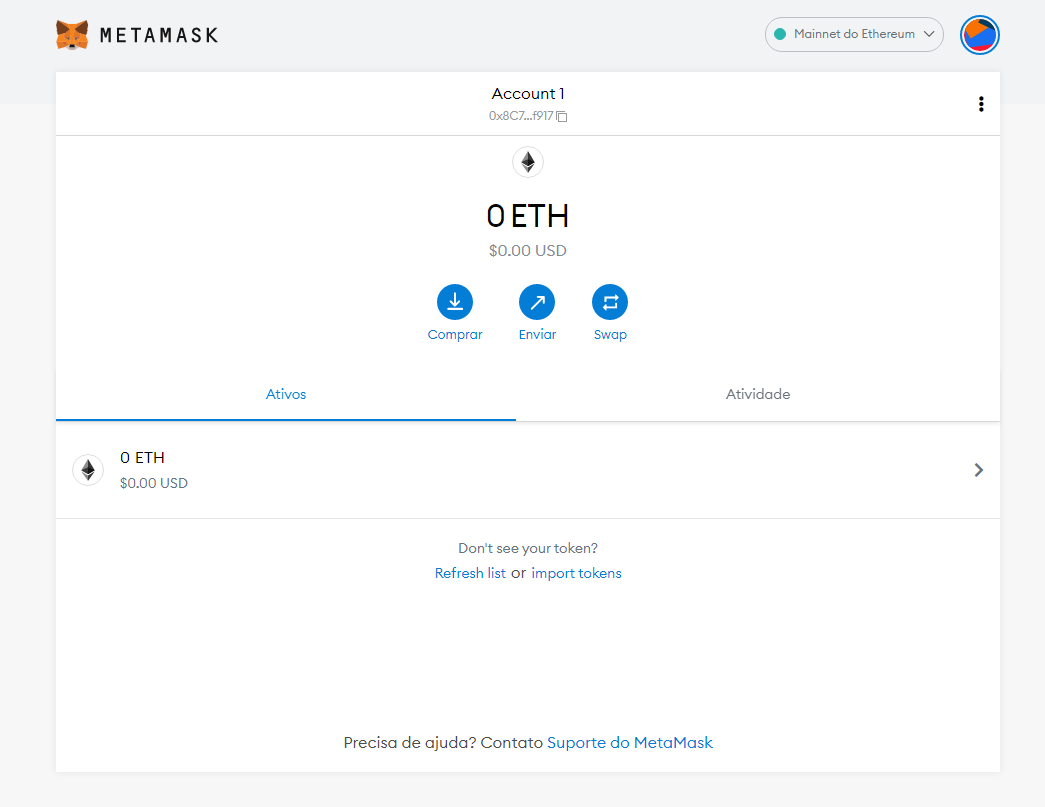
Caso queira utilizar outra rede como a Binance Smart Chain ou Polygon, é necessário fazer configurações adicionais que mostro mais a frente.
Adicionar novos Tokens
Como acabou de criar sua carteira metamask, apenas o token ETH deve estar aparecendo. Caso queira adicionar novos tokens (USDT, BAT, USDC, etc.), a forma mais fácil de adicionar um token na carteira é indo no link “Import Token” que fica abaixo da sua lista de tokens.
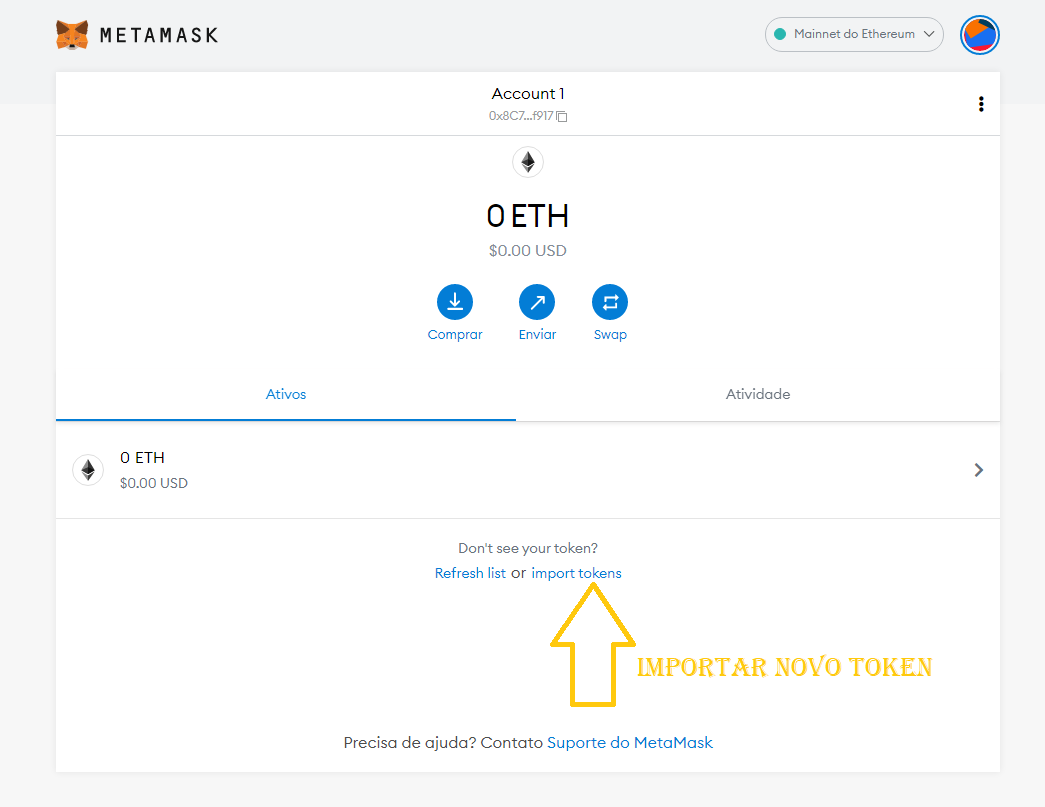
Abrirá uma caixa de pesquisa, onde você deve digitar o token que deseja adicionar e mandar importar. Veja na imagem abaixo que estou importando o token USDT.
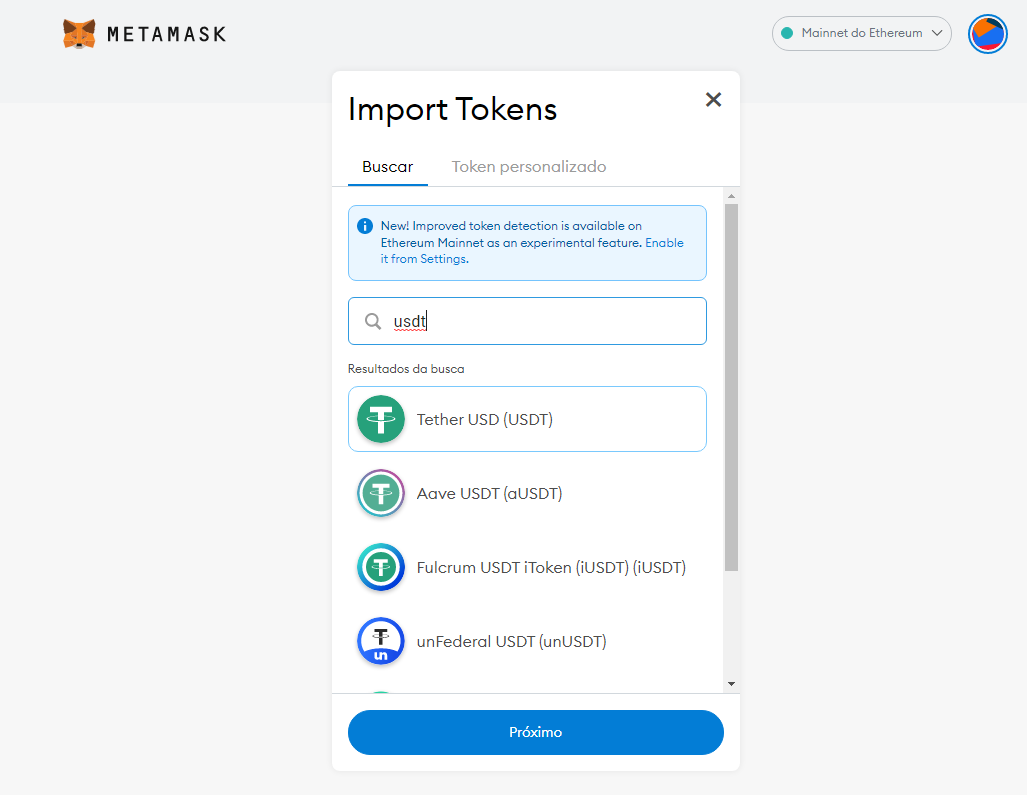
Ao finalizar o processo, o token USDT aparece em minha carteira. O mesmo processo pode ser feito cada vez que precise adicionar um novo token que deseja armazenar na sua carteira metamask.
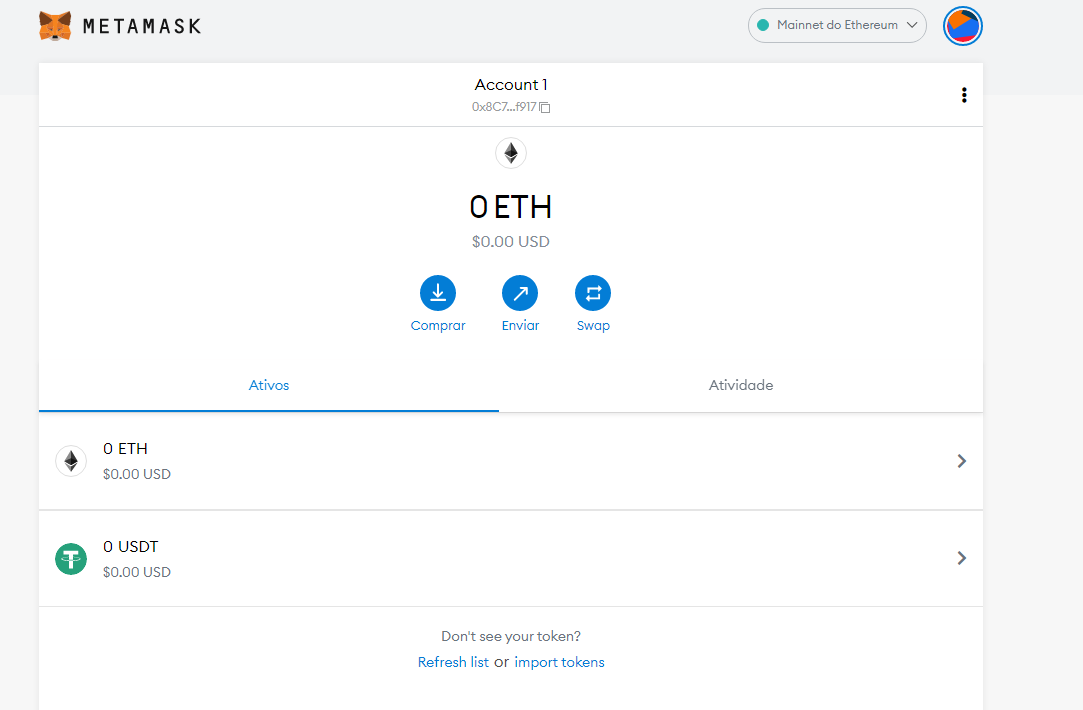
Adicionar rede Binance Smart Chain (BSC)
A rede Ethereum (ERC-20) é uma das principais redes de blockchain utilizada para transferência das mais diversas criptomoedas, ou seja, na rede Ethereum você pode negociar diversos tokens além do ETH. Devido ao uso cada vez maior da rede Ethereum, esta rede se tornou mais lenta e com taxas mais elevadas ( as taxas podem superar facilmente os 20 dólares atualmente), dificultando em muito transferências de valores pequenos.
Devido a este problema, surgiram alguns projetos de rede mais leves e com preços menores para executar transações. São exemplos famosos, as redes BSC e a rede Polygon, mas muitos outros projetos já estão em desenvolvimento avançado como ,por exemplo, a rede Cardano.
É bem simples adicionar a rede BSC na sua Metamask. Basta ir na combo onde está escrito “Mainnet do Ethereum” e ir na opção “Adicionar rede”, então abrirá um formulário para se preencher dados da nova rede.
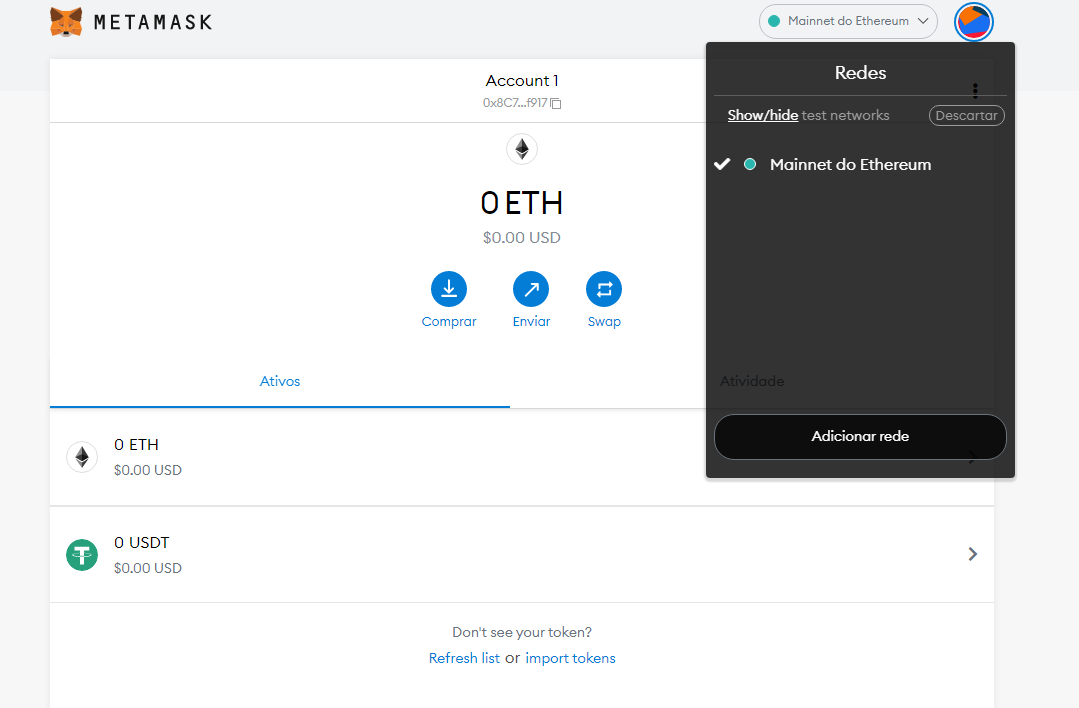
No formulário, atualmente, os dados da rede são ( Verificar dados atualizados neste link):
- Nome: Smart Chain
- New RPC URL: https://bsc-dataseed.binance.org/
- ChainID: 56
- Symbol: BNB
- Block Explorer URL: https://bscscan.com
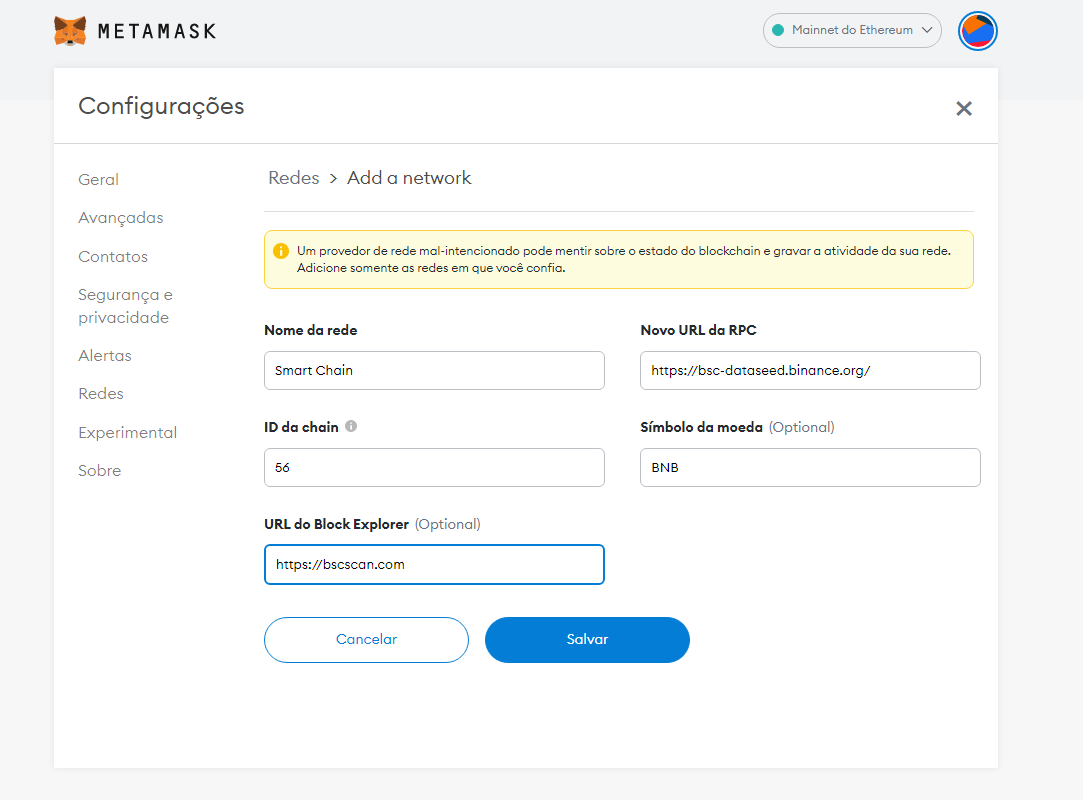
Finalmente, ao clicar no botão salvar, a rede BSC estará disponível na combo onde está escrito “Mainnet do Ethereum”. Basta selecionar a opção “Smart Chain” toda vez que quiser operar na rede BSC.
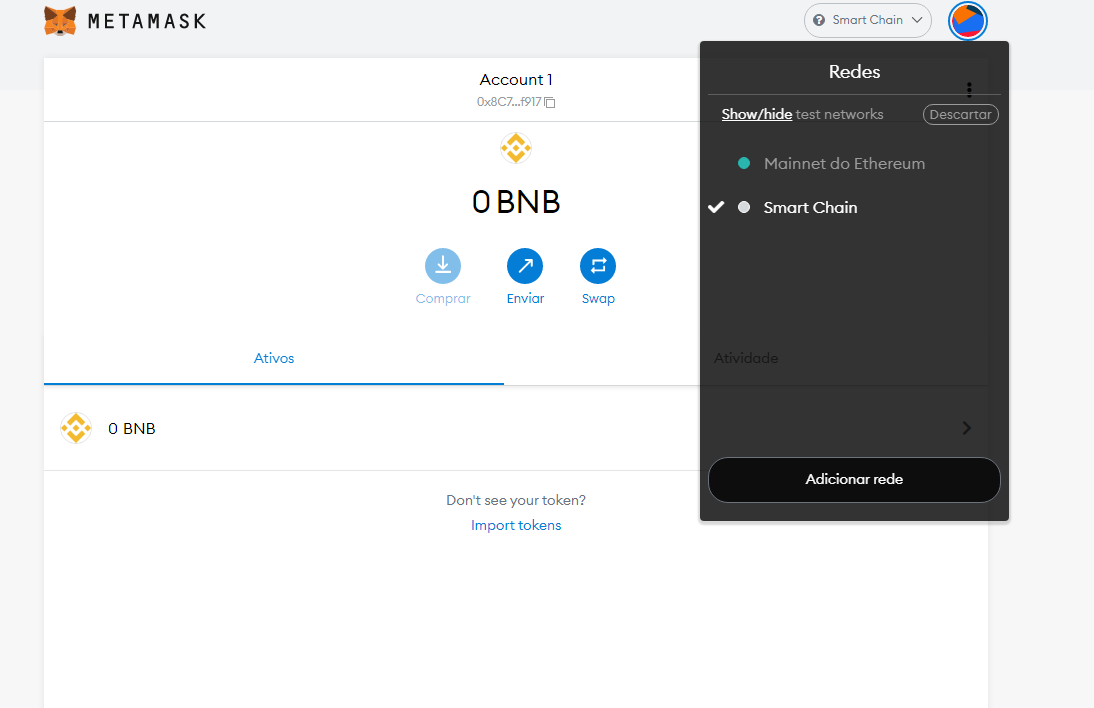
Adicionar rede Polygon
Para adicionar a rede Polygon, o processo é exatamente o mesmo. A única diferença são os dados informados no formulário de nova rede. Estes dados são: ( Verificar dados atualizados neste link)
- Nome: Polygon
- New RPC URL: https://polygon-rpc.com
- ChainID: 137
- Symbol: MATIC
- Block Explorer URL: https://polygonscan.com/
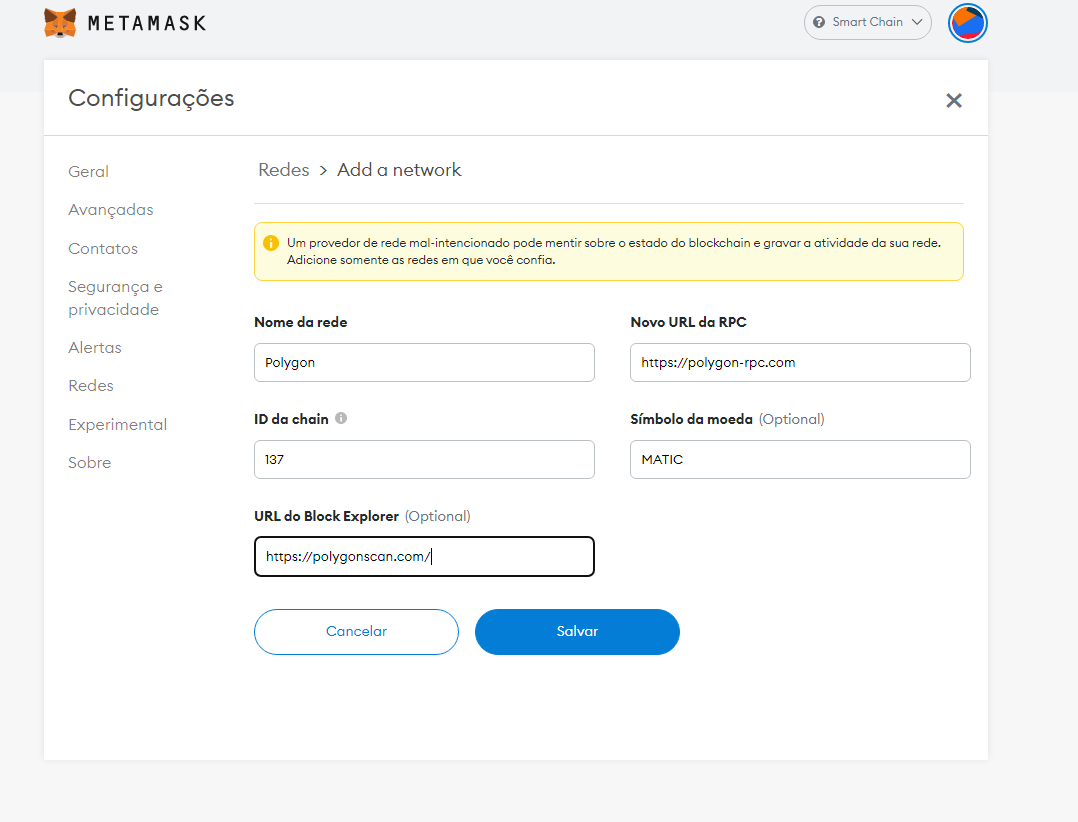
Finalmente, ao clicar no botão salvar, a rede POLYGON estará disponível na combo onde está escrito “Mainnet do Ethereum”. Basta selecionar a opção “POLYGON” toda vez que quiser operar na rede POLYGON.
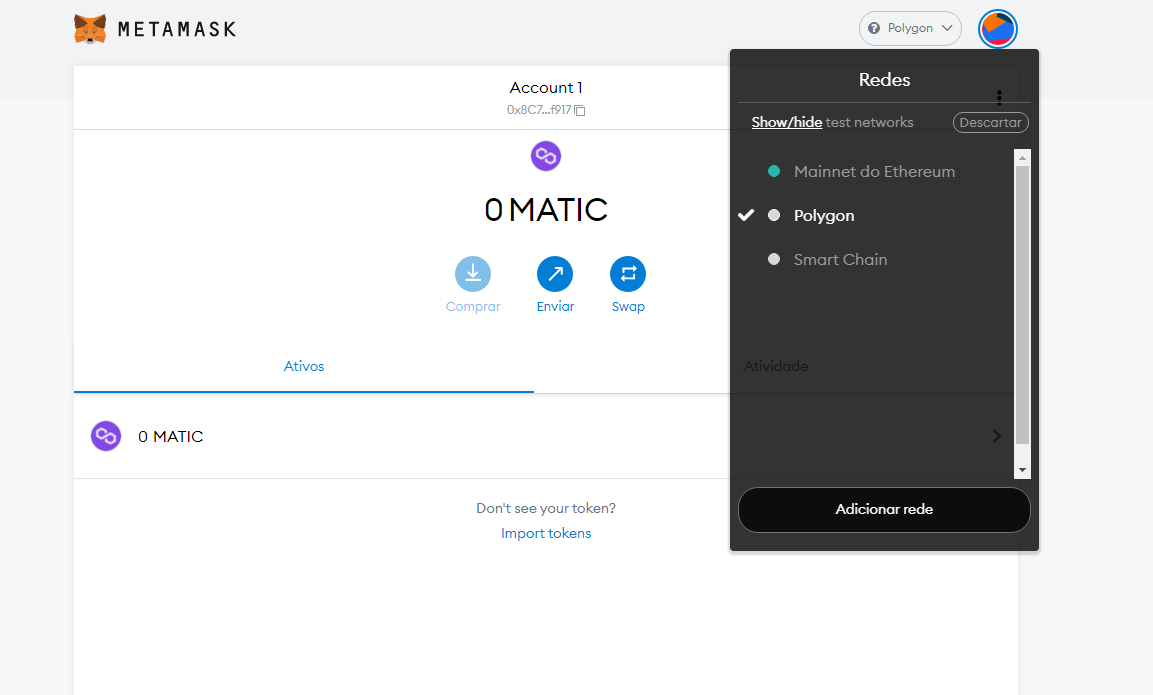
Conclusão
Como podemos ver, a metamask é uma carteira muito fácil de ser usada e extremamente acessível de dentro do seu navegador Google Chrome. Além disso, é uma carteira altamente versátil, podendo ser utilizada não somente na rede Ethereum (sua rede padrão) e sim em diversas outras redes como as redes Binance Smart Chain e Polygon.
Se observar bem, o endereço da sua carteira Metamask não muda quando você muda de rede que é outro ponto muito positivo, evitando o problema de ter de lidar com endereços diferentes de acordo com a rede utilizada.
Para mais dicas focadas em aplicativos para nos auxiliar a lidar neste novo universo das criptomoedas, acessar a categoria “Criptomoedas”, disponível neste link.
